スポンサーリンク
Jw_cad 接線で点と円をつなぐ使い方
Jw_cad〔作図(2)〕ツールバーの『接線』内の点と円を繋ぐ使い方の練習をしましょう。
Jw_cadの作図(2)ツールバーの接線の円と円を繋ぐ使い方を練習して、ほぼ使い方のイメージはご理解いただけたと思いますので、このページでご紹介させていただく「点→円」の使い方もご説明無しでも、もうすでに使っておられる方もいらっしゃるんじゃないかと思っていますが、いかがでしょうか。
私は、記憶力もあまりよくないので、すぐに使い方を忘れてしまいますので、そんな私が確認するためにも、このページは大切だと思っていますので、あえて書かせていただきます。
もし、みなさんがすでに、使い方をマスターされているのであれば、このままスルーしていただいても構いませんので、どうぞスルーしてください。
分っているのに、このページを読むなんて、時間の無駄ですからね。
それでも、ど忘れしたときは、このページを思い出して見直してくださいね。
それでは、私の備忘録ページで使い方を確認してください。
スポンサーリンク
点→円の使い方
『接線』タブの中にあるいくつかの使い方の中からここでは『点→円』の使い方を練習したいと思いますので、まずコントロールバーの『点→円』のラジオボタンをクリックしてください。
『円→円』は、その名の通り、二つの円を線で繋ぐ機能でしたけど、これから練習を始めさせていただくのは、点と円を繋ぐときの使い方ですけど、本当に簡単ですから、キャプチャー動画をご覧いただいて練習を始めてください。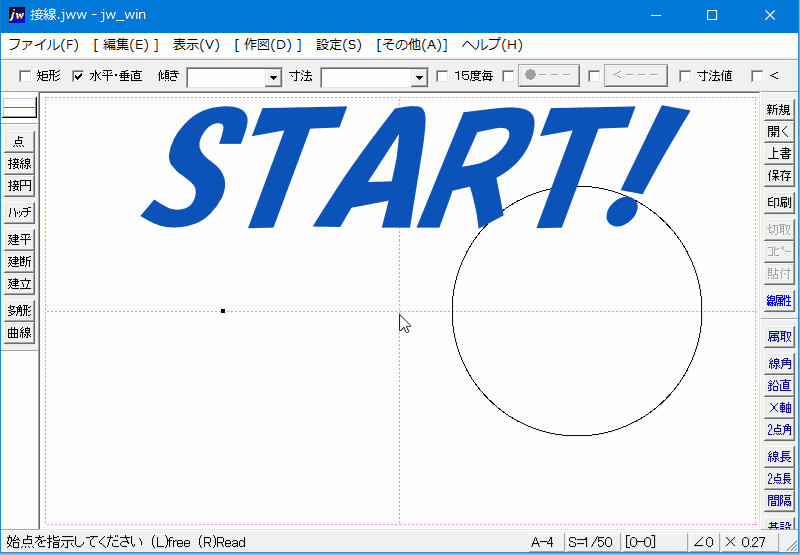
キャプチャー動画をご覧いただいただけで、簡単すぎてこの先の解説なんて読む気も起らないんじゃないでしょうか。
キャプチャー動画を作るために実際に使ってみると、私自身が簡単すぎて、拍子抜けしていますから、ご覧のみなさんは、私以上だとご推察いたします。
でも私の備忘録としての側面もありますので、使い方の手順もしっかり書き留めさせていただきますのでご了承ください。
- 作図(2)ツールバーの『接線』タブをクリックしてください。
- コントロールバーの『点→円』のラジオボタンをクリックしてください。
- 接線を描く対象の点を右クリックしてください。
- 接線の対象となる円の上下いずれかを左クリックしてください。
これで、キャプチャー動画の最初の接線を描いたときと同じように点と円を繋ぐ直線が描けます。
その後、キャプチャー動画では、円の中に円を描いてそちらとも点と円を繋ぐ接線を描いていました。
最初に指示する点が違うところにあっても、使い方は同じですから、何も難しいことはありませんよね。
点→円の使い方は、キャプチャー動画だけで十分ご理解いただけたと思いますし、その後の手順解説をご覧いただきながら、数回練習を重ねていただければ、すぐにみなさんなら習得されていると思いますので、実際の図面作成に活かしてください。
『点→円』の接線も『円→円』の時と同じで、円の上下を左クリックすることで、方向を変えることができます。
な~んて偉そうに書くほどのことでもありませんでしたね。
書くまでも無く、すでにみなさんご存知でしょうし、キャプチャー動画を見ただけで、ご理解いただけてますよね。
ということで、接線の『点→円』の使い方は、これで終わりです。
![]()
接線の『点→円』の使い方でしたが、いかがでしたか?
行ってることは、「円→円」の時とほとんど同じで、違うところは、第一指示が点になっていることだけでした。
『点→円』のポイントは、必ず点から指示を始めるところです。
円を先に指示してから点を次に指示すると、![]() の表示が出て、接線は描かれません。
の表示が出て、接線は描かれません。
こうなったら、ツールバーの『接線』タブをクリックして、もう一度点から指示しなおしてください。
ちょっとした、お約束事ですけど、忘れると無駄な作業をしなくちゃならないので、出来れば覚えておいてください。
もしくは、一つひとつの作業ごとに左下のステータスバーを確認して、次の操作を行うようにして、無駄な作業は極力少なくしていきましょう。

次は、こちらです。![]() Jw_cad 接線(角度指定)の使い方
Jw_cad 接線(角度指定)の使い方
Jw_cad 接線で角度を指定する使い方を練習しましょう。
スポンサーリンク
